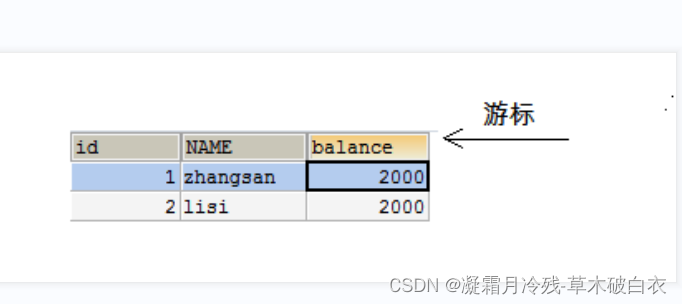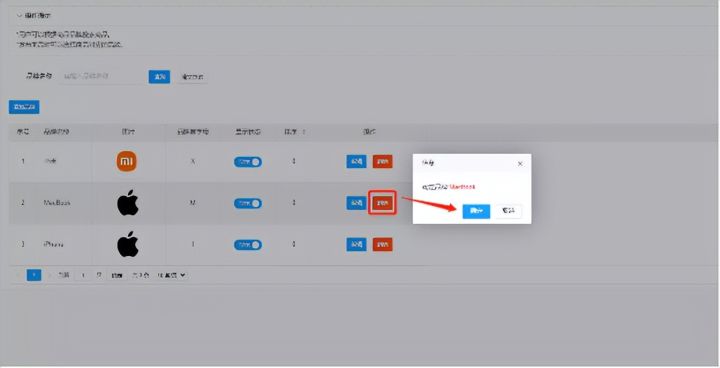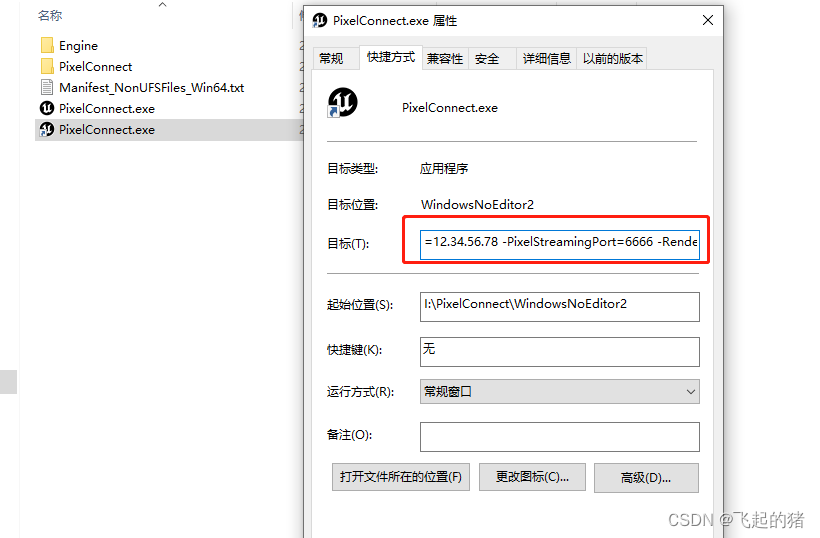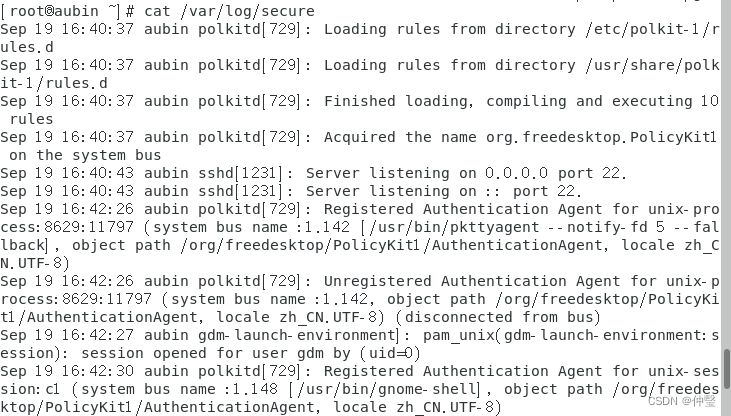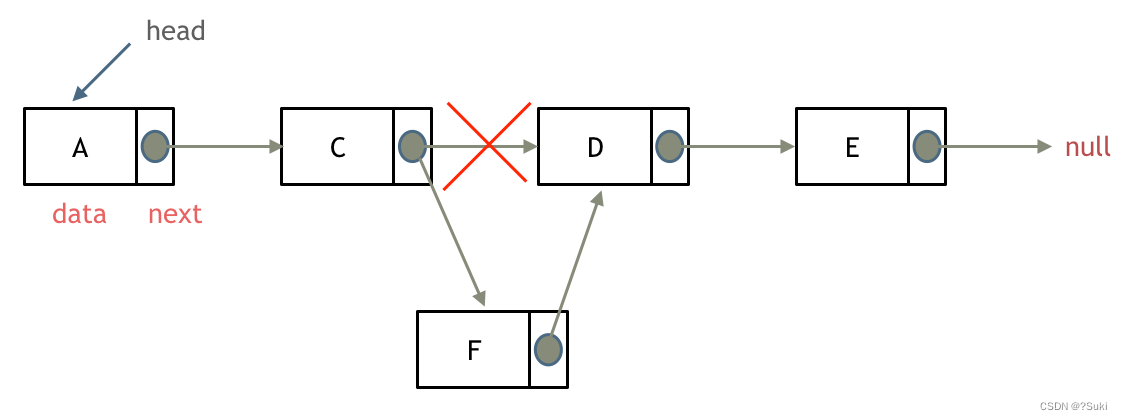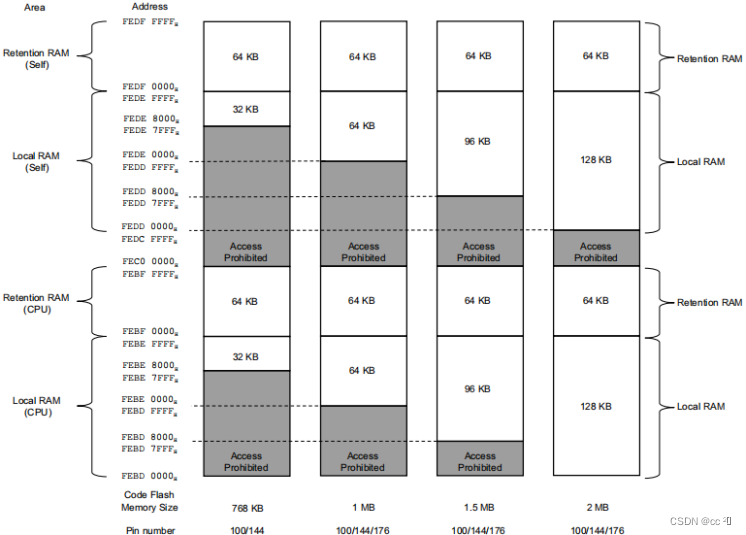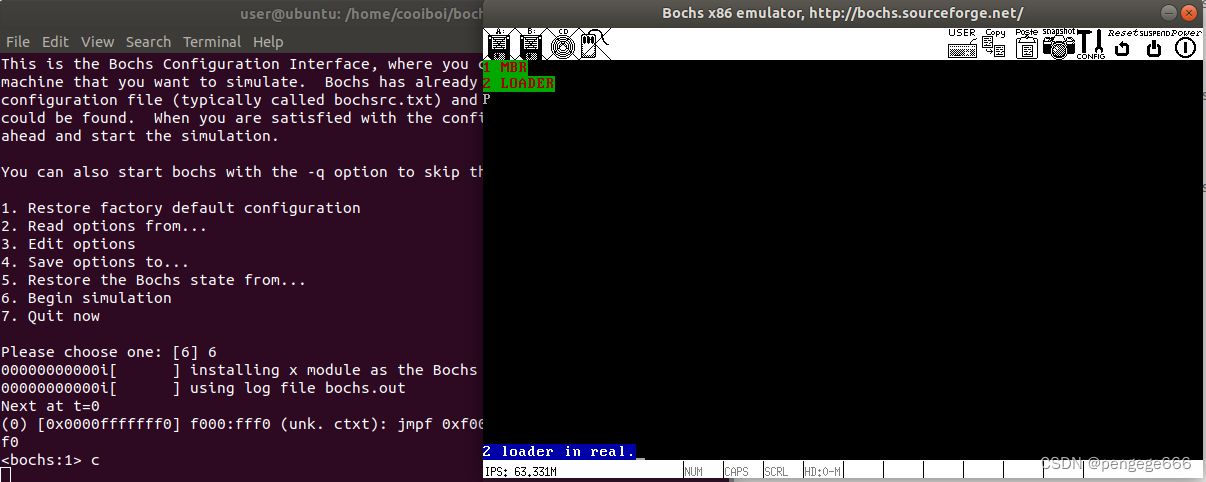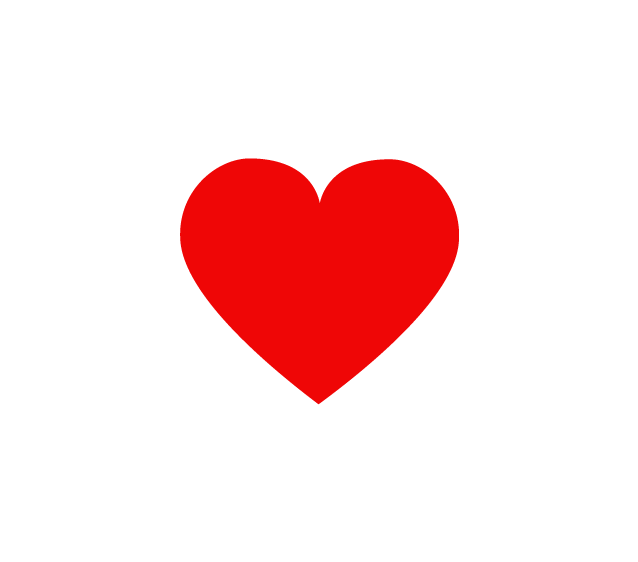请点击这里:安装教程
1.头文件
#include<easyx.h> //这个是只包含最新的API(函数接口)
#include<graphics.h> //这个头文件包含了上面的,还包含了已经不推荐使用的函数
2.窗口
1.初始化绘制窗口
initgraph(width,height,flag); //窗口宽度,高度,样式
//窗口样式
//1.在绘图窗口支持鼠标双击事件
EX_DBLCKS
//2.禁用绘图窗口的关闭按钮
EX_NOCLOSE
//3.禁用绘图窗口的最小化按钮
EX_NOMINIMIZE
//4.显示控制台窗口
EX_SHOWCONSOLE
注:窗口事件可以通过按位或( | )连接使用
2.设置窗口的背景颜色
setbkcolor();//可以用RGB(),也可以使用英文大写
3.用设置的背景颜色填充整个窗口—>清屏
cleardevice();
4.窗口的坐标体系
窗口的左上角是坐标原点,x轴向右增大,y轴向下增大,不包括标题栏
3.绘制
1.点
putpixel(x,y,color);
2.线
line(x1,y1,x2,y2); //起始坐标,终止坐标
//可以使用getwidth() gethight()
//获取窗口的宽度和高度
//设置线条颜色
setlinecplor();
//样式
setlinestyle(样式,宽度);
样式

3.正矩形
rectangle(x1,y1,x2,y2); //左上角坐标,右下角坐标---->无填充矩形
fillrectangle(); //填充矩形
solidrectangle(); //无边框填充矩形
setfillcolor(); //颜色填充
4.圆角矩形
roundrect(x1,y1,x2,y2,宽度,高度);
//也有
fillroundrect()和solidroundrect()
宽度、高度讲解:

5.圆形
circle(x,y,r); //圆心坐标和半径
//当然也有
fillcircle()和solidcircle()
6.椭圆
ellipse(x1,y1,x2,y2); //矩形左上角和右下角坐标,椭圆就是该矩形的内切
//也有
fillellipse()和solidellipse()
4.文字
1.绘制文字
outtextxy(x,y,文字);
文字乱码、不显示问题:
- 原因:编码格式不同
- 三种解决方案:
- 在字符串前面加上L进行转换(强制转换)
- 用带参宏(_T() 或者 _TEXT())把字符串包起来,自适应转换
- 设置:菜单栏 – 属性 – 高级 – 字符集 – Unicode改为多字节
2.设置文字大小
settextstyle(高度,宽度,字体); //宽度为0表示自适应
3.设置颜色
settextcolor();
4.设置背景模式
setbkmode(TRANSPARENT); //透明
//如果不设置,那么文字会带有背景颜色
5.练习
题目:现有一个int类型的分数,需要输出到图形界面上
int score=88;
char str[50]="";
sprintf(str,"%d",score);
outtextxy(x,y,str);
//必须要把score格式化到str中,否则输出的讲是score的ASCII码值
6.文字居中显示在指定的区域
int rx = 300, ry = 200, rw = 50, rh = 50;
rectangle(300, 200, 350, 250);
settextcolor(YELLOW);
char str[] = "Center Text!";
int hSpace = (rw - textwidth(str)) / 2;
int vSpace = (rh - textheight(str)) / 2;
outtextxy(rx + hSpace, ry + vSpace, str);
思路就是把大矩形中间放一个小矩形,然后求出大矩形边到小矩形边的距离,得出小矩形坐标,把文字写在小矩形位置,来个图例解释:

5.消息处理—–>鼠标消息
#include<stdio.h>
#include<easyx.h>
int main()
{
initgraph(800, 800, EX_SHOWCONSOLE | EX_DBLCLKS);
//如果要使用双击事件,必须加上EX_DBLCLKS
//定义消息结构体变量
ExMessage msg = { 0 };
while (true)
{
//获取消息
if (peekmessage(&msg, EX_MOUSE)) //返回bool类型
{
switch (msg.message)
{
case WM_LBUTTONDOWN: //左键按下
printf("%d %d左键按下!\n",msg.x,msg.y); //获取坐标
break;
case WM_RBUTTONDOWN: //右键按下
printf("右键按下!\n");
break;
case WM_MBUTTONDOWN: //中键按下
printf("中键按下\n");
break;
case WM_MOUSEWHEEL: //滚轮滑动
printf("%d滚轮滑动\n",msg.wheel);
//获取滚轮滑动方向,正朝屏幕,负朝自己
break;
case WM_LBUTTONDBLCLK: //左键双击
printf("左键双击\n");
break;
case WM_MOUSEMOVE: //鼠标移动
printf("鼠标移动\n");
break;
}
}
}
return 0;
}
6.消息处理——->按钮
#include<stdio.h>
#include<easyx.h>
bool inArea(int mx, int my, int x, int y, int w, int h);
bool button(int x, int y, int w, int h, const char* text);
ExMessage msg = { 0 };
int main()
{
initgraph(640, 640, EX_SHOWCONSOLE);
setbkcolor(RED);
cleardevice();
while (true)
{
//获取消息
if(peekmessage(&msg,EX_MOUSE)){}
//双缓冲绘图:所有的绘图代码必须放在begin和end之间
BeginBatchDraw();
cleardevice();
if(button(20,20,150,35,"Start Game"))
{
printf("Start Game!\n");
}
if (button(300, 20, 150, 35, "End Game"))
{
printf("End Game!\n");
}
EndBatchDraw();
//一轮循环消息需要为零,否则点一次出现多次效果
msg.message = 0;
}
return 0;
}
//判断鼠标是否在按钮区域内
bool inArea(int mx, int my, int x, int y, int w, int h)
{
if (mx > x && mx<x + w && my>y && my < y + h)
{
return true;
}
return false;
}
bool button(int x, int y, int w, int h, const char* text)
{
//鼠标在按钮区域内按钮变色
if (inArea(msg.x, msg.y, x, y, w, h))
{
setfillcolor(RGB(210, 226, 128));
}
else
{
setfillcolor(RGB(255, 255, 255));
}
//绘制按钮
fillroundrect(x, y, x + w, y + h, 5, 5);
//绘制按钮文本
int hSpace = (w - textwidth(text)) / 2;
int vSpace = (h - textheight(text)) / 2;
settextcolor(BLACK);
setbkmode(TRANSPARENT);
outtextxy(x + hSpace, y + vSpace, text);
//判断按钮是否被点击
if (msg.message == WM_LBUTTONDOWN && inArea(msg.x, msg.y, x, y, w, h))
{
return true;
}
return false;
}
7.消息处理——>按键消息
下面以小球移动为案例讲解
#include<stdio.h>
#include<easyx.h>
#include<time.h>
int main()
{
initgraph(800, 640, EX_SHOWCONSOLE);
setbkcolor(RGB(209, 226, 122));
cleardevice();
ExMessage msg = { 0 };
int x = 80, y = 80, vx = 0, vy = 0, speed = 5; //vx,vy代表方向
clock_t Fps = 1000 / 60; //1s/60f=16.6每一帧应该花费的时间
int startTime = 0;
int freamTime = 0;
while (true)
{
startTime = clock(); //开始时间
BeginBatchDraw();
cleardevice();
setfillcolor(RED);
fillcircle(x, y, 25);
EndBatchDraw();
if(peekmessage(&msg,EX_MOUSE|EX_KEY)){} //EX_KEY获取按键消息
if (msg.message == WM_KEYDOWN)
{
switch (msg.vkcode)
{
case VK_UP:
vy = -1;
break;
case VK_DOWN:
vy = 1;
break;
case VK_LEFT:
vx = -1;
break;
case VK_RIGHT:
vx = 1;
break;
}
}
else if(msg.message==WM_KEYUP)
{
switch (msg.vkcode)
{
case VK_UP:
vy = 0;
break;
case VK_DOWN:
vy = 0;
break;
case VK_LEFT:
vx = 0;
break;
case VK_RIGHT:
vx = 0;
break;
}
}
x += vx * speed; //坐标变化
y += vy * speed;
freamTime = clock() - startTime; //运行时间
if (freamTime < 16)
{
Sleep(Fps - freamTime);
}
msg.message = 0;
}
return 0;
}
8.图片加载输出
1.定义图片变量
IMAGE img_king;
2.加载路径
loadimage(&img_king,"图片路径",nwidth,nheight);
//图片路径有两种:1.绝对路径:带盘符的路径 2.相对路径:该文件位置下的图片
//后面两个参数为把图片缩放的宽度高度
3.输出图片
putimage(x,y,&img_king);
9.图片透明贴图
IMGAGE img_king[2];
loadimage(img_king+0,"");
loadimage(img_king+1,"");
putimage(20,20,img_king+0,NOTSRCERASE); //先绘制掩码图,必须加上最后一个参数
putimage(20,20,img_king+1,SRCINVERT); //再绘制原图,最后一个参数必须加上
//PNG图片为透明---->没有背景颜色,但是eaxyz不支持
10、单帧多图动画
#include<stdio.h>
#include<easyx.h>
#include<time.h>
#include"tools.hpp"
int main()
{
initgraph(700, 700, EX_SHOWCONSOLE);
setbkcolor(RGB(208, 225, 123));
IMAGE img_king[4];
char path[100] = { 0 };
for (int i = 0; i < 4; i++)
{
sprintf(path, "./asset/king%d.jpeg", i + 1);
loadimage(img_king + i, path,700,700);
}
const int frameDelay = 1000 / 60;
int frameStart = 0, frameTime = 0, index = 0, speed = 1000;
while (true)
{
frameStart = clock();
BeginBatchDraw();
cleardevice();
drawImg(0, 0, img_king + index);
EndBatchDraw();
index = (clock() / speed) % 4;
frameTime = clock() - frameStart;
if (frameTime<16)
{
Sleep(frameDelay - frameTime);
}
}
return 0;
}
11.精灵表动画
所谓精灵表动化就是把一张图中的小图片当成动画播放,以下面这张图为例子讲解:

#include<stdio.h>
#include<easyx.h>
#include<time.h>
#include"tools.hpp"
int main()
{
initgraph(900, 700, EX_SHOWCONSOLE);
setbkcolor(RGB(208, 225, 123));
IMAGE img_king;
loadimage(&img_king, "./asset/king0.jpeg");
int imgwSize = 240, imghSize = 190; ///小图片尺寸
const int frameDelay = 1000 / 60;
int frameStart = 0, frameTime = 0, index = 0, speed = 1000;
int i = 0;
while (true)
{
frameStart = clock();
BeginBatchDraw();
cleardevice();
drawImg(50,50,imgwSize,imghSize,&img_king,index*imgwSize,i);
//后面两个参数为小图片相对于大图片的横纵坐标
EndBatchDraw();
if (index*imgwSize>=720)
{
i = 190;
}
if (index == 5)
{
i = 0;
}
index = (clock() / speed) % 6;
frameTime = clock() - frameStart;
if (frameTime < 16)
{
Sleep(frameDelay - frameTime);
}
}
return 0;
}
12、句柄操作
#include<easyx.h>
#include<stdio.h>
void change();
int main()
{
initgraph(640, 640, EX_SHOWCONSOLE);
setbkcolor(RGB(209, 226, 124));
cleardevice();
change();
getchar();
}
void change()
{
//获取窗口句柄
HWND hnd = GetHWnd();
//设置窗口标题
SetWindowText(hnd, "king");
//弹出窗口提示用户操作
int isok = MessageBox(hnd, "恭喜你中奖500w", "提示", MB_OKCANCEL);
//第一个参数设置为hnd,则必须先点击弹出窗口,设置为NULL时都可以点击
//提示为弹出窗口标题
if(isok==IDOK)
{
printf("ok\n");
}
else if(isok==IDCANCEL)
{
printf("取消\n");
}
}
效果图:

13.音乐播放
#include<stdio.h>
#include<Windows.h>
#include<mmsystem.h> //多媒体头文件
#pragma comment(lib,"winmm.lib") //连接库
void juddge_Error(int ret,const char str[]);
void playBackgroundMusic(const char* music, bool repeat = false, int volume = -1);
int main()
{
playBackgroundMusic("asset/pyghlkn.mp3", false, 500);
//专门用来播放音效----->wav
//PlaySound("asset/CDImage.wav", NULL, SND_FILENAME | SND_ASYNC);
//最后一个参数为异步,防音乐同时播放的卡顿
getchar();
}
void juddge_Error(int ret,const char str[])
{
if (ret != 0)
{
char err[100] = { 0 };
mciGetErrorString(ret, err, 100);
printf("[%s]:%s\n", str,err);
}
}
void playBackgroundMusic(const char* music, bool repeat, int volume)
{
static int i = 0;
char cmd[100] = { 0 };
sprintf(cmd, "open %s alias bgm%d", music, i);
MCIERROR ret = mciSendString(cmd, NULL, 0, NULL);
//如果失败返回非零值,成功返回零
juddge_Error(ret, "open");
sprintf(cmd, "play bgm%d %s", i, repeat ? "repeat" : "");
ret = mciSendString(cmd, NULL, 0, NULL);
juddge_Error(ret, "play");
if (volume != -1)
{
sprintf(cmd, "setaudio bgm%d volume to %d", i, volume);
//音效范围[0,1000]
ret = mciSendString(cmd, NULL, 0, NULL);
juddge_Error(ret, "volume");
}
i++;
}